QuickTime adalah salah satu paling populer dan serbaguna video pemain di luar sana. Banyak situs web menggunakan QuickTime meng-embed video, dan dengan munculnya smartphone, Anda dapat mengambil pengalaman browsing web Anda di mana saja! Itu termasuk website dengan video dan konten multimedia lainnya yang disediakan oleh QuickTime, dan dalam panduan ini, Anda akan menemukan beberapa opsi terbaik untuk melihat konten video dan multimedia QuickTime, terlepas dari Apakah Anda memiliki sebuah iPad, iPhone (X/8/8 Plus/7/7 Plus / 6s), atau Android smartphone.
QuickTime dimiliki oleh Apple, yang merupakan pembuat iPod, iPhone, iPad, dan Apple Mac. Perangkat ini dilengkapi dengan tingkat QuickTime kompatibilitas yang lebih besar, tetapi itu tidak berarti bahwa jika Anda pengguna Android, Anda harus kehilangan! QuickTime begitu populer bahwa sejumlah aplikasi telah dikembangkan untuk Android, serta untuk iPad dan iPhone (X/8/8 Plus/7/7 Plus / 6s), khusus untuk memutar konten multimedia QuickTime.
What's lebih, aplikasi konversi video sederhana tersedia yang mengubah QuickTime video Anda ke file format lain, seperti .mp4 atau .avi, yang memiliki built-in mendukung pada perangkat Android dan Apple. Jika Anda tidak ingin men-download media player yang baru karena Anda senang dengan yang sudah menggunakan (bahkan jika tidak mendukung QuickTime!) maka video converter adalah cara untuk pergi. Perlu diingat, meskipun, bahwa jika Anda berencana untuk mengkonversi banyak file video, Anda akan membutuhkan ruang pada perangkat Anda untuk menyimpan mereka.
- Bagian 1. Cara bermain film QuickTime di Android, iPhone, atau iPad perangkat
- Bagian 2. QuickTime alternatif terbaik untuk perangkat Mobile
Bagian 1. Cara bermain film QuickTime di Android, iPhone, atau iPad perangkat
QuickTime video tidak kompatibel dengan perangkat Android atau iOS. Untuk mengkonversi video puasa dan menyimpan kualitas, Anda harus menggunakan UniConverter. Ini adalah video converter terkemuka karena dilengkapi dengan banyak fitur yang memungkinkan Anda untuk mengedit, meningkatkan, dan mengkonversi video sangat cepat.
Mendapatkan terbaik iPhone/iPad/Android Video Converter - UniConverter
- Mengkonversi lebih dari 150 video dan audio format-ini adalah alat yang bekerja dengan baik dengan berbagai format video dan audio.
- Karya-karya yang sangat cepat-perangkat beroperasi pada kecepatan hingga 90 X, yang berarti bahwa video Anda akan dikonversi dalam waktu yang lebih pendek.
- Tanpa kehilangan kualitas-Anda tidak akan kehilangan kualitas video yang asli, sesuatu yang sangat luar biasa.
- Mengedit video – Anda dapat mengedit video sebelum Anda mengkonversi mereka. Anda juga dapat men-download video streaming untuk menambahkan ke proyek-proyek Anda.
- Kompatibel dengan macOS 10,12 Sierra, 10.11 El Capitan, 10.10 Yosemite, 10.9 Mavericks, 10.8 singa gunung atau sebelumnya, dan Windows 10/8/7/XP/Vista.
Langkah demi langkah panduan untuk mengkonversi dan bermain QuickTime video pada iPhone/iPad/Android perangkat
Langkah 1. Memuat media
Memuat file media yang menggunakan "File" > "Load file Media" proses. Ini harus membawa mereka ke konverter. Anda juga dapat drag dan drop media ke konverter. Mengatur video seperti Anda ingin mereka untuk menjadi atau mengedit mereka dengan keinginan Anda.

Langkah 2. Pilih format output Anda
Di bagian bawah konverter, Anda akan menemukan output format nampan. Ada beberapa preset yang tercantum dalam nampan dan Anda hanya perlu klik pada tab "Perangkat", kemudian pilih "iPhone", "iPad" atau "Android" sebagai perangkat output.

Langkah 3. Mengkonversi video
Tekan tombol "Mengubah" untuk memulai konversi. Kualitas dan ukuran video akan menentukan berapa lama proses konversi akan berlangsung, tapi itu biasanya lengkap dalam beberapa menit.

Bagian 2. QuickTime alternatif terbaik untuk perangkat Mobile
#1. Mobo pemain (QuickTime untuk Android)
Salah satu aplikasi video yang paling populer di Android, MoboPlayer mendukung QuickTime dan format lain. Ia memiliki tinjauan besar dari ratusan pengguna, dan nilai rata-rata di toko bermain dari lebih dari empat bintang! Mobo Player dapat menjadi satu-stop shop di Android untuk semua konten multimedia, termasuk QuickTime, jadi check it out di situs resmi Mobo Player atau Cari MoboPlayer di Play Store. Bahkan berita yang lebih baik: ada sebuah versi gratis yang tidak memerlukan biaya satu sen. Jika Anda ingin lebih banyak fitur, meskipun, check out Mobo pemain Pro, versi yang dibayar. Ini hanya $3.99 dan tidak memiliki iklan apapun.

#2. BSPlayer (QuickTime untuk Android)
BSPlayer telah download ke PC lebih dari 70 juta di seluruh dunia, dan sekarang fenomenal populer media player tersedia pada perangkat Android terlalu! Seperti pemain Mobo, BS dapat bermain berbagai macam konten multimedia, termasuk QuickTime. Ini juga memiliki versi gratis, tersedia di toko bermain. Ada versi yang dibayar, juga, jika Anda membutuhkan lebih dari dasar set fitur, disebut BSPlayer versi lengkap. Ini biaya $4.99, dan memiliki tidak ada iklan.

#3. MX pemain (QuickTime untuk Android)
MX pemain memiliki jutaan pengguna android sudah, dan nilai rata-rata di toko bermain dari lebih dari empat bintang. Seperti BSPlayer dan Mobo Player, itu dapat memainkan format multimedia berbeda banyak, termasuk .mov QuickTime's format. Ini memiliki fitur khusus "anak-lock", yang memungkinkan anak-anak Anda menonton film QuickTime yang mereka ingin tanpa bisa membuat panggilan atau menggunakan aplikasi lainnya. Sempurna untuk sibuk orangtua! MX pemain Pro adalah versi yang dibayar, iklan-gratis dan memiliki beberapa fitur yang tidak termasuk dalam versi gratis. Biayanya $4.99 di Play Store.
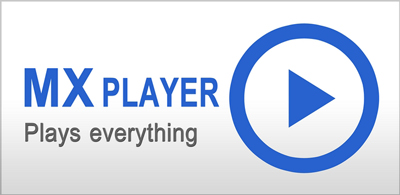
#4. VPlayer (QuickTime untuk Android)
Dengan nilai rata-rata empat bintang di Play Store, VPlayer adalah taruhan padat yang lain untuk menonton konten QuickTime favorit Anda pada perangkat Android Anda. Ini mendukung berbagai format file dan didukung di seluruh rentang produk HTC dan Samsung. Hal ini bebas untuk men-download.
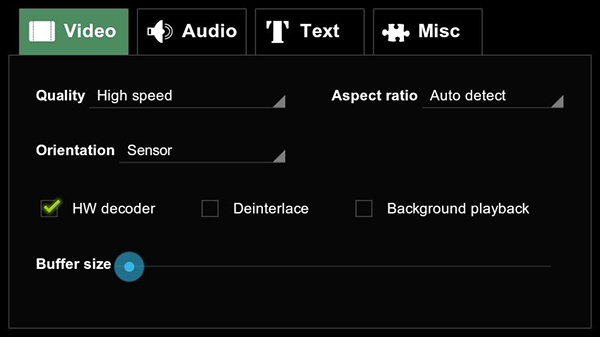
#5. VLC untuk Android (QuickTime untuk Android)
Meskipun masih dalam tahap Beta, VLC untuk Android sudah telah disiksa sampai seperempat juta download, dan memiliki penilaian Play Store rata-rata tertinggi dari salah satu media player saat ini tersedia di bintang-bintang empat setengah. Sama seperti yang lain, it's free, dan memainkan berbagai format file, termasuk QuickTime.

#6. AV HD
AVPlayer HD adalah aplikasi iPad tersedia untuk harga rendah $2.99 di app store. Dapat memutar video dalam berbagai format yang berbeda, termasuk QuickTime video. Tidak perlu mengkonversi file Anda, hanya menginstal dan bermain, itu yang sederhana! Cari AVPlayer HD di app store dari iPad Anda untuk rincian lebih lanjut.

#7. BUZZ
BUZZ adalah media player tersedia untuk iPad. Ini adalah harga pada $4.99, tetapi berhati-hatilah, karena beberapa pengguna telah melaporkan crash dan kekuatan menutup sambil bermain video. Itu dapat memainkan berbagai format file, termasuk QuickTime.

#8. Videora
Ini bukanlah sebuah media player, tetapi video converter. Jika Anda memiliki video dalam QuickTime format di iPad Anda bahwa Anda akan ingin menonton, tapi tidak ingin membayar untuk pemutar media baru, Videora dapat membantu! Ini dapat mengkonversi video dengan cepat dan mudah dari QuickTime format lain yang lebih mudah kompatibel dengan iPad apps.
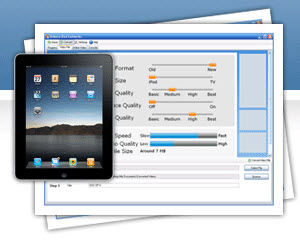
#9. QuickTime untuk iPhone
Apple menciptakan utilitas multimedia yang disebut QuickTime, dan hal ini sering digunakan untuk berbagi musik dan video. Pengguna iPhone tidak perlu khawatir, QuickTime plug-in disertakan dengan telepon Anda. Plugin ini memungkinkan Anda untuk membuka file QuickTime Anda menerima dengan MMS (Multimedia Messaging Service) dan/atau email. Ketika bergerak, telepon QuickTime plug-in akan mengkonversi file media yang kompatibel ke QuickTime untuk memungkinkan Anda untuk bermain mereka kembali pada telepon Anda. Untuk menguji pengaturan, hanya mengirim sendiri tes file QuickTime untuk memanfaatkan menggunakan utilitas multimedia pada telepon Anda.
Cara menggunakan QuickTime Anda untuk iPhone
Langkah 1: Ketuk ikon "Email" atau "SMS" pada telepon Anda. Mencari lampiran dengan pesan QuickTime. Jika pesan tidak tersedia, mengirim sendiri tes QuickTime file ke telepon Anda.
Langkah 2: Pergi ke akun email pribadi Anda dan login dari komputer desktop dan klik "Pesan baru" atau "Compose." Masukkan alamat email di bidang yang sesuai yang dikonfigurasi di iPhone Anda dan kemudian melampirkan QuickTime file dari komputer Anda dan klik "Kirim."
Langkah 3: Buka account email di telepon Anda. Ketika Anda menerima pesan yang Anda kirim sendiri, klik lampiran file QuickTime yang terletak di bagian bawah email. File akan biasanya muncul sebagai ikon QuickTime, dan setelah men-download telah selesai, itu menjadi panjang bar persegi berbentuk yang Anda dapat ketuk untuk membuka aplikasi QuickTime.
Langkah 4: Tekan bar persegi QuickTime setelah download selesai. Aplikasi QuickTime akan terbuka di browser baru. File harus bermain secara otomatis. Anda dapat memutar ulang file, tetapi Anda tidak akan dapat menyimpan ini ke iPhone.
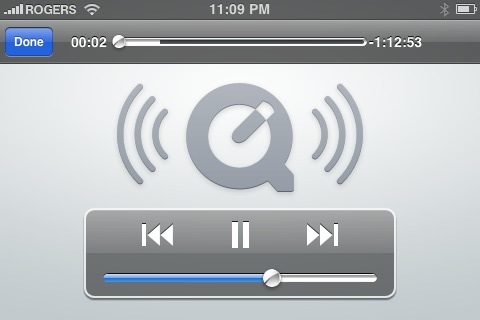
Pemecahan masalah
T: saya pasang di iphone 4s dan meng-upload video saya ke iphoto. Ketika saya membuka mereka di quicktime, video hitam tetapi bekerja audio. Why?
A: Mencari file video di komputer Anda yang dikirim dari ponsel Anda. Klik kanan pada video file. (Untuk klik kanan, jika Anda tidak memiliki fitur itu, hanya CTRL dan melakukan normal mouse klik) kemudian klik "Dapatkan Info". Dalam pop up jendela ada pilihan yang mengatakan "Buka dengan". Anda mungkin perlu untuk memindahkan mouse Anda atau klik panah kecil untuk memperluas untuk melihatnya. Memilih VLC dari pilihan dropdown, atau memilih "Lain" dari daftar dropdown jika VLC tidak tercantum sudah. Klik "Semua perubahan" di bawah dropdown. Dari titik ini, Semua video untuk jenis tertentu akan sekarang terbuka dengan VLC.
Q: bila Anda bermain kembali iPhone video pada komputer Windows video melompat frame dan melompat di sekitar. IPhone menggunakan iOS 7 dan komputer menggunakan Quicktime Player 7.7.4. Memiliki siapa pun melihat masalah ini dan menemukan solusi untuk it?
A: Menggunakan Windows Media Player untuk memainkan klip. Ini akan menyelesaikan masalah Anda. Anda selalu dapat reload Quicktime lagi tetapi akan bermain di Windows Media Player tanpa masalah. Atau pastikan Anda menjalankan versi terbaru dari QuickTime. Jika Anda memiliki masalah dengan konversi, Anda dapat selalu menggunakan perangkat lunak konversi video untuk memastikan bahwa Anda mengkonversi file ke format yang bisa digunakan untuk QuickTime.
T: memverifikasi sinkronisasi video untuk iPhone
A: Untuk memastikan bahwa perangkat Anda menyinkronkan dan bermain film dan telah dikonversi dengan benar, ikuti langkah berikut:
- Men-download film kompatibel: (meskipun mengatakan ipod-hal ini juga kompatibel untuk iphone dan ipad) Anda akan perlu untuk unzip file ini jika itu tidak secara otomatis unzip oleh web browser.
- Jika Anda memiliki untuk unzip, pastikan Anda memiliki WinZip pada komputer Anda. Jika tidak Anda dapat men-download versi gratis di sini http://www.winzip.com. Kemudian klik kanan download zip arsip dan ekstrak semua memilih atau memilih mana Anda ingin mengekstrak file dan/atau folder dan kemudian ekstrak.
- Buka iTunes dan tambahkan download film "sample_iPod.m4v" ke iTunes Anda Perpustakaan dari File menu. Catatan: Anda juga dapat melihat file sebagai "sample_iPod". Sekarang, menghubungkan perangkat dan sinkronisasi sampel pra-disandikan film itu.
- Selanjutnya, mengeluarkan perangkat di iTunes dan memverifikasi bahwa film "sample_iPod" memainkan dengan benar. Anda sekarang harus melihat file dikonversi "sample_iTunes.mov" yang seharusnya bermain tanpa masalah menggunakan QuickTime.
T: ingin mengkonversi beberapa video (berbagai sumber, ukuran, dan codec) untuk bermain di iPhone? ketika menggunakan film untuk pengaturan iPhone, ketika Anda mencoba untuk menambah menghasilkan film ke iTunes dan mencoba untuk transfer/sync film untuk iPhone, Anda mendapatkan pesan bahwa "tidak bisa dimainkan pada iPhone ini." Dan Anda mendapatkan kesalahan yang sama dengan setiap video yang Anda mencoba untuk mengkonversi menggunakan iTunes' "Mengubah pilihan untuk iPod/iPhone" fungsi.
A: Memeriksa apa yang Anda miliki di /Library/Quicktime/dan di ~/Library/Quicktime /. Kedua mungkin tidak ada, yang pertama harus. Menghapus semua item dalam ~/Library/Quicktime/ dan segala sesuatu harus bekerja normal lagi.
Q: bila barang yang diimpor ke iMovie 9.0.4, beberapa film yang telah direkam menggunakan QuickTime Player dan built-in kamera FaceTime, FaceTime HD atau iSight tampaknya bermain kembali dengan audio dan video keluar dari sinkronisasi.
A: Mengimpor film iMovie 9.0.4. Anda dapat mengoptimalkan klip video dipilih dengan memilih File > mengoptimalkan Video. Sebagai alternatif, Anda juga dapat merekam video langsung ke iMovie dengan memilih File > Impor dari kamera.




